Iklan
Menjalankan perangkat lunak adalah mesin virtual (VM) adalah cara yang bagus untuk mencoba aplikasi yang dirancang untuk sistem operasi yang berbeda. Teknologi VM banyak digunakan saat ini di berbagai aplikasi, dari server ke komputer desktop.
Tetapi sementara pengaturan VM di komputer Anda mungkin mudah, kinerja selalu menjadi masalah. Berikut adalah enam hal yang perlu Anda ketahui untuk meningkatkan kinerja mesin virtual Anda.
1. Memahami Host vs. Sistem Operasi Tamu
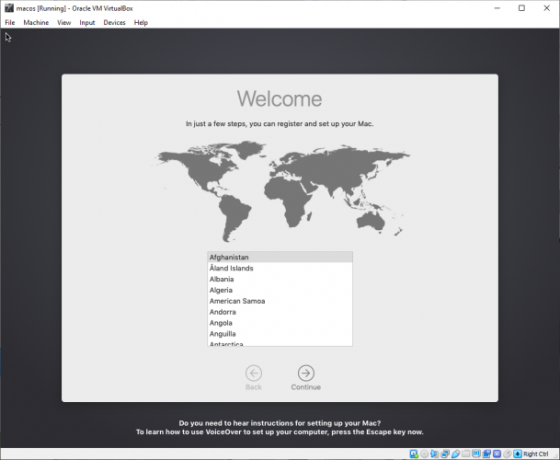
Tidak masalah apakah Anda menggunakan VirtualBox, VMWare Player, atau opsi asli seperti Microsoft Hyper-V. Memahami perbedaan antara komputer fisik Anda (Host) dan mesin virtual (Tamu) sangat penting untuk kinerja yang sukses.
Sistem operasi Host diinstal secara fisik pada hard disk drive (HDD) sistem. Ini adalah OS yang melakukan boot ketika PC Anda dinyalakan.
Sementara itu, sistem operasi Guest diinstal dalam mesin virtual. Di sini, Anda dapat menginstal aplikasi dan bahkan game yang bukan asli sistem operasi Host Anda. Hanya satu dari banyak
alasan untuk menggunakan mesin virtual 7 Alasan Praktis untuk Mulai Menggunakan Mesin VirtualIstilah "virtual" telah terkooptasi dalam banyak hal. Realitas maya. RAM virtual. Sekolah virtual. Tetapi Virtualisasi dalam konteks PC dapat membingungkan. Kami di sini untuk menjernihkannya. Baca lebih lajut .Dalam banyak hal, Anda dapat mempertimbangkan sistem operasi tamu sebagai aplikasi yang rumit. Sebagai contoh, ia tidak memiliki izin sistem operasi host Anda, kecuali diberikan secara eksplisit. Akses ke drive disk fisik dan periferal seperti mikrofon pada awalnya akan diblokir.
2. Waspadai Persyaratan Sumber Daya
VM berjalan pada perangkat lunak virtualisasi yang menciptakan lingkungan perangkat keras virtual. Dalam istilah sederhana, ketika VM dibuat, perangkat lunak virtualisasi menentukan perangkat keras (sering dengan input pengguna).
Tetapi ada batasan utama untuk ini. Anda tidak dapat menentukan profil perangkat keras untuk mesin virtual yang melebihi perangkat keras fisik di dalam komputer Anda.
Misalnya, jika Host Anda memiliki 8GB RAM, Tamu Anda tidak dapat melebihi ini. Memang, Anda perlu mempertahankan RAM untuk sistem Host untuk menjalankan perangkat lunak mesin virtual.
Karena itu, Anda perlu mengetahui persyaratan sumber daya PC fisik sebanyak VM. Meluangkan waktu untuk mengatur desktop Anda sebelum menjalankan OS Guest adalah pilihan cerdas. Anda mungkin:
- Tutup semua aplikasi lain
- Alihkan pengaturan daya Anda ke opsi maksimum (terutama pada laptop)
- Jalankan VM dengan opsi grafis yang diperkecil
Selain itu, jika PC Anda memiliki mode permainan, aktifkan ini untuk memastikan komputer mengarahkan sumber daya ke VM. Ini berarti membekukan tugas latar belakang saat VM sedang berjalan, yang menguntungkan kinerja untuk sistem operasi Host dan Guest.
3. Usahakan Host dan OS Tamu Anda Diperbarui
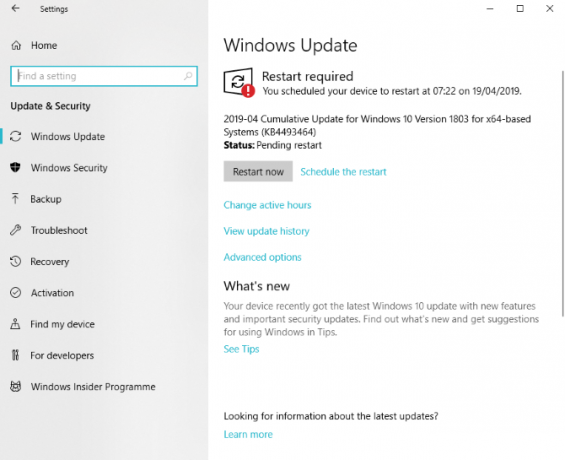
Anda sudah tahu betapa pentingnya menginstal pembaruan. Baik Anda menggunakan Windows, macOS, atau distro Linux, pembaruan sistem sangat penting untuk keberhasilan pengoperasian PC Anda.
Selain menambahkan fitur baru, pembaruan menyelesaikan bug, menambah driver, dan menambal masalah keamanan. Semua ini dapat memengaruhi kinerja mesin virtual Anda, jadi masuk akal untuk memperbarui.
Tapi jangan biarkan itu berakhir di sana. Anda juga harus meluangkan waktu untuk memperbarui sistem operasi tamu. Ini mungkin memakan waktu yang tidak perlu, tetapi tentu saja sepadan. Misalnya, Anda menjalankan distro Linux di VM. Ini akan secara default mencoba untuk memperbarui secara berkala. Jika Anda memblokir atau mengabaikan ini, Anda tidak akan dapat menginstal perangkat lunak baru apa pun.
Mengizinkan pembaruan adalah opsi terbaik dan memastikan OS tamu sama mutunya dengan tuan rumah.
4. Perbarui Perangkat Lunak Virtual Machine secara teratur
Mengenai masalah keamanan, kelemahan telah ditemukan di lingkungan virtual selama beberapa tahun terakhir. VM adalah target yang semakin populer untuk peretas, sesuatu yang hanya dapat dicegah dengan patching sistem operasi biasa dan pembaruan untuk perangkat lunak mesin virtual.
Dalam kebanyakan kasus, perangkat lunak harus mengingatkan Anda untuk pembaruan yang tertunda.
Merupakan ide cerdas untuk melakukan ini segera setelah pembaruan disajikan. Pembaruan juga mencakup dukungan untuk sistem operasi baru, misalnya, meningkatkan cakupan platform yang dapat Anda jalankan di VM Anda.
5. Instal Alat VM untuk Aksesibilitas yang Ditingkatkan
Sistem mesin virtual dikirimkan dengan paket opsional sekunder yang dapat Anda instal. Ekstensi ini memungkinkan peningkatan integrasi antara OS tamu dan sistem host.
Misalnya, Paket Ekstensi VirtualBox menyertakan dukungan untuk mendeteksi perangkat USB 2.0 dan 3.0. Ini memungkinkan Anda untuk mengakses HDD eksternal dari dalam mesin virtual. Ini juga menambahkan dukungan untuk RDP, memungkinkan koneksi desktop jarak jauh dari perangkat lain ke mesin virtual.
Enkripsi disk dan boot PXE (Power over Ethernet) juga ditambahkan ke mesin virtual Anda dengan paket ini.
Jadi, di mana pun paket perangkat tambahan tersedia, luangkan waktu untuk menginstalnya.
6. Berbagi Data Antara OS Tamu dan Host
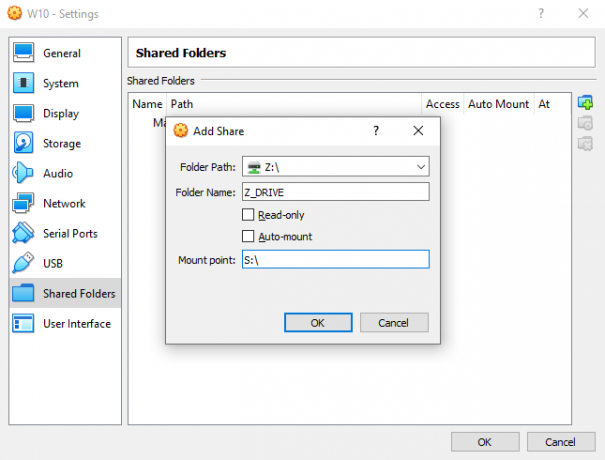
Memiliki data pada PC yang ingin Anda salin ke mesin virtual bisa sangat menyebalkan. Ini mungkin file dari hard drive, atau instruksi bash yang Anda coba masukkan dalam Linux VM.
Kedua opsi dapat diaktifkan, tetapi menyalin teks sedikit lebih mudah daripada file. Biasanya ini adalah pengaturan menu sederhana yang perlu diubah untuk memungkinkan penyalinan teks. Perangkat lunak VM mendukung penyalinan ke VM yang sedang berjalan dan menyalinnya, serta dua arah.
Untuk berbagi file data (misalnya, gambar, dokumen, media) gunakan drive jaringan bersama virtual. Ini berarti menyiapkan drive bersama pada PC host Anda, lalu menambahkan drive dalam perangkat lunak mesin virtual. Jadi, ketika VM menjalankan boot berikutnya, drive akan tersedia, dan Anda dapat berbagi data dengan mesin virtual Anda.
Biaya Super Mesin Virtual Anda
Dengan kiat-kiat ini Anda harus bisa mendapatkan kinerja terbaik dari mesin virtual Anda. Untuk rekap, Anda dapat memaksimalkan kinerja VM dengan tips berikut:
- Ketahui perbedaan antara PC host Anda dan lingkungan tamu
- Waspadai persyaratan sumber daya.
- Biarkan OS diperbarui
- Biarkan perangkat lunak VM diperbarui
- Instal alat VM untuk meningkatkan aksesibilitas
- Siapkan pembagian antara VM dan sistem host Anda
Pertanyaannya sekarang adalah, sistem mesin virtual mana yang akan Anda gunakan: VirtualBox, VMWare, atau Hyper-V VirtualBox vs. VMWare vs. Hyper-V: Apa Mesin Virtual Terbaik?VirtualBox, VMware, dan Hyper-V mendominasi pasar. Perangkat lunak mesin virtual mana yang terbaik? Baca lebih lajut ?
Christian Cawley adalah Wakil Editor untuk Keamanan, Linux, DIY, Pemrograman, dan Penjelasan Teknologi. Ia juga memproduksi The Really Useful Podcast dan memiliki pengalaman luas dalam dukungan desktop dan perangkat lunak. Sebagai kontributor majalah Linux Format, Christian adalah seorang penggerutu Raspberry Pi, pencinta Lego dan penggemar game retro.


